BitLocker使用先进的加密算法,将整个分区的数据加密。解密需要相应的恢复密钥或密码,使得未经授权的用户无法访问加密数据。
BitLocker的主要目的是保护敏感数据。无论是个人用户还是企业用户,加密都可以防止数据泄露,特别是在设备丢失或被盗的情况下。怎么去掉分区BitLocker加密?
去掉分区BitLocker加密的准备工作
确认分区加密状态:在开始解除加密之前,首先需要确认分区是否被BitLocker加密。
备份数据的重要性:解除BitLocker加密过程中,存在一定的风险,可能会导致数据丢失。因此,建议在开始之前备份所有重要数据。你可以将数据备份到外部硬盘、云存储或其他安全的位置。
确保系统满足要求:确保你的Windows系统更新到新版本,并且电池电量充足(对于笔记本电脑),以防在解密过程中出现意外断电。
使用恢复密钥解除BitLocker
怎么去掉分区BitLocker加密?使用BitLocker对磁盘加密后,如何强制解除BitLocker?你可以按照以下步骤解除BitLocker加密。
1. 打开控制面板,进入“系统和安全”。
2. 点击“BitLocker驱动器加密”。
3. 选择加密的驱动器,点击“输入恢复密钥”。
4. 输入恢复密钥,点击“解锁”。
5. 解锁成功后,选择“关闭BitLocker”以解除加密。
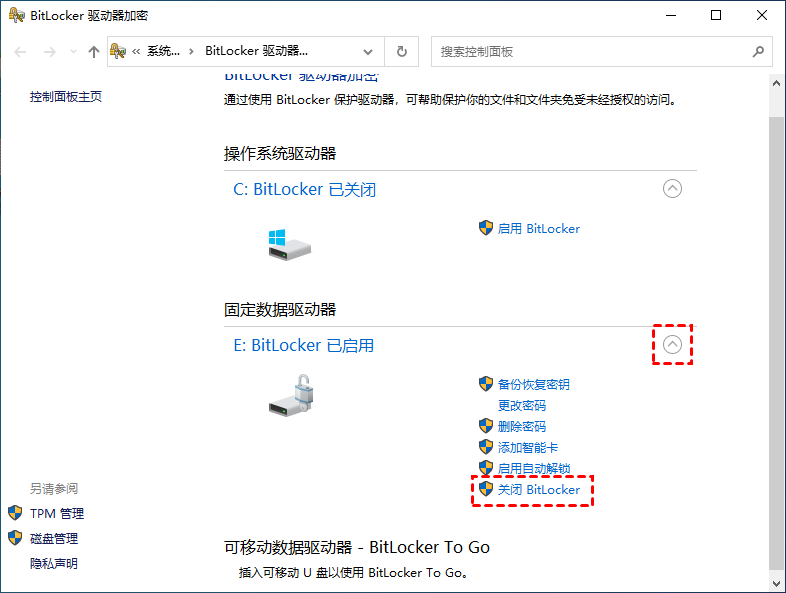
总结
去掉分区BitLocker加密可能看似复杂,但只要按照正确的步骤操作,就能顺利完成。希望本指南能帮助你在Windows系统中成功解除BitLocker加密。如果你需要再次加密分区,可以选择BitLocker或其他加密工具进行重新配置。
